Як виправити У вас немає дозволу на збереження в цьому місці в Windows

Коли Windows відображає помилку «У вас немає дозволу на збереження в цьому місці», це не дозволить вам зберегти файли в потрібні папки.
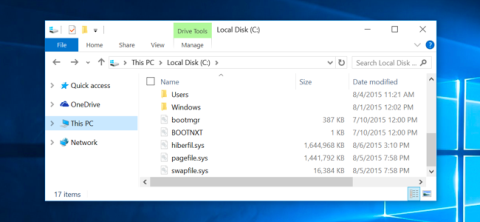
Windows 10 і Windows 8 містять віртуальний файл під назвою Swapfile.sys . Цей файл зберігається на вашому диску разом із Pagefile.sys і Hiberfil.sys . Отже, чому Windows містить і файл підкачки , і файл сторінки ?
Windows обмінює деякі невикористані дані у файли обміну. Цей файл тепер використовується для нових «універсальних» програм, також відомих як програми Metro. Можливо, у майбутньому Windows більше використовуватиме цей файл підкачки.
1. Swapfile.sys, Pagefile.sys і Hiberfil.sys
Подібно до Pagefile.sys і Hiberfil.sys , Swapfile за умовчанням зберігається на диску C. Ви можете побачити Swapfile, лише якщо ввімкнути параметр Показувати приховані файли та папки та вимкнути (вимкнути) параметр Приховувати захищені файли операційної системи.
Hiberfil.sys використовується Windows для зберігання всього вмісту в оперативній пам’яті під час використання функції сплячого режиму. Крім того, файл Hiberfil.sys також підтримує активацію нового «гібридного завантаження» — функції швидкого завантаження в Windows 8 і Windows 10.
Pagefile.sys — це обсяг віртуальної оперативної пам’яті, який використовується Windows, якщо реальної оперативної пам’яті недостатньо.
2. Для чого використовується Swapfile?
Офіційної інформації від Microsoft про файл Swapfile.sys небагато . Однак ви можете знайти деякі відповіді в офіційному блозі Microsoft, а також на форумах із запитаннями та відповідями.
Коротше кажучи, S wapfile.sys використовується для обміну даними між новими програмами Microsoft, такими як універсальні програми, програми Windows Store, програми Metro....
Те, як Windows керує цими програмами, повністю відрізняється від керування традиційними програмами на робочому столі. Експерт Microsoft Блек Моррісон пояснює Swapfile.sys :
«Можливо, ви дивуєтеся, навіщо нам ще один віртуальний файл? Причина проста: коли ми представили сучасну програму, нам потрібен був спосіб керування абсолютно новою внутрішньою пам’яттю програми поряд із традиційним методом керування віртуальною пам’яттю/файлом сторінки» .
«Windows 8 може перезаписати весь сеанс призупиненої сучасної програми на жорсткий диск, щоб звільнити більше пам’яті, коли система перевантажена. Цей процес подібний до процесу сплячого режиму програми та її подальшого запуску. повертається, коли користувач відкриває це У цьому випадку Windows 8 має більше переваг (механізм призупинення/відновлення сучасних програм порожній)" .

3. Що відбувається, коли активується Swapfile.sys?

Якщо комп’ютер, який ви використовуєте, має 2 ГБ оперативної пам’яті – мінімальний обсяг оперативної пам’яті для Windows 10 64-bit. Ваша оперативна пам'ять швидко "заповнюється" програмами та додатками, які ви встановлюєте в системі. Тоді вам доведеться «звільнити» обсяг оперативної пам’яті на комп’ютері, щоб він працював плавніше. Немає нічого «поганого» у використанні всієї оперативної пам’яті комп’ютера, але це може спричинити помилки та проблеми в системі.
Замість того, щоб дозволити Windows працювати в «повільному» стані через брак оперативної пам’яті, і у вас не залишилося достатньо вільного місця, запущені інші програми Windows, такі як принаймні панель завдань, будуть переміщені на жорсткий диск. де файли будуть «замінені» у файлі підкачки, доки вам не знадобиться використати ці файли. Це допоможе вам звільнити вільний простір в оперативній пам’яті.
Якщо ви спробуєте отримати доступ до програми, яка зараз «ховається» у файлі підкачки, і у вас недостатньо вільної оперативної пам’яті, інший процес у вашій оперативній пам’яті буде «переміщено», щоб звільнити місце для інших програм, які ви хочете використовувати. Swapfile.sys працює разом із Pagefile.sys для підтримки звільненої оперативної пам’яті.
4. Що відбувається, коли Swapfile.sys вимкнено?

Без файлу підкачки деякі сучасні програми Windows не зможуть працювати – або, якщо можуть працювати деякі інші програми, також відбуватимуться збої.
Якщо файл підкачки або файл сторінки не ввімкнено, це призведе до неефективної роботи оперативної пам’яті та може спричинити помилки. А коли ваша оперативна пам’ять заповнюється, а файли на жорсткому диску не переміщуються, це призведе до зависання програм або збою.
5. Кроки для вимкнення Swapfile.sys
Примітка:
Якщо ви тривалий час і маєте великий досвід, вам слід скористатися цим методом, щоб вимкнути Swapfile.sys.
Якщо ви хочете вимкнути файли підкачки на своєму комп’ютері та не хочете редагувати реєстр, виконайте наведені нижче дії.
1. Клацніть правою кнопкою миші кнопку Пуск.
2. Натисніть, щоб вибрати Панель керування .
3. Натисніть, щоб вибрати Система.

4. Натисніть, щоб вибрати Додаткові параметри системи.
5. Натисніть вкладку Додатково у верхньому куті вікна.

6. У розділі Продуктивність натисніть Параметри.
7. Натисніть вкладку Додатково у верхньому куті вікна.
8. У розділі «Віртуальна пам’ять» натисніть «Змінити».
9. Зніміть прапорець біля опції Автоматично керувати розміром файлу підкачки….

10. Натисніть «Немає файлу підкачки».
11. Натисніть, щоб вибрати Встановити.

12. Натисніть Так.
13. Натисніть OK.

14. Перезавантажте комп'ютер.
Після завантаження комп’ютера Swapfile.sys і Pagefile.sys успішно вимкнено.
Щоб повторно ввімкнути Swapfile.sys і Pagefile.sys, виконайте ті самі дії та поставте прапорець біля пункту Автоматично керувати розміром файлу підкачки... і перезавантажте комп’ютер.
6. Як вимкнути Swapfile.sys, не вимикаючи Pagefile.sys?

З якоїсь причини ви хочете вимкнути Swapfile.sys, але не хочете вимикати Pagefile.sys, це можна зробити через реєстр.
1. Клацніть правою кнопкою миші кнопку Пуск.
2. Натисніть, щоб вибрати Виконати.
3. У вікні команди Виконати введіть regedit.exe та натисніть Enter, щоб відкрити вікно редактора реєстру.

4. У вікні редактора реєстру двічі клацніть HKEY_LOCAL_MACHINE.
5. Двічі клацніть СИСТЕМА.

6. Двічі клацніть CurrentControlSet.
7. Двічі клацніть Control.

8. Двічі клацніть «Менеджер сеансів».
9. Натисніть, щоб вибрати Керування пам’яттю.

10. Клацніть правою кнопкою миші будь-яке порожнє місце на правій панелі.
11. Натисніть Створити.
12. Натисніть, щоб вибрати DWORD (32-bit).
13. Назвіть цей новий DWORD (32-розрядний) SwapfileControl і натисніть Enter.

14. Перезавантажте комп'ютер.
Якщо ви хочете повторно активувати Swapfile.sys, виконайте ті самі кроки та видаліть створений елемент SwapfileControl , і все готово.
7. Як видалити файл Swapfile.sys?
Файл Swapfile.sys досить малий, близько 256 Мб. Тому вам не потрібно видаляти файл. Навіть якщо пам'ять вашого планшета майже заповнена, swapfile.sys допомагає вашим програмам працювати краще.
Файл Swapfile.sys керується файлом Pagefile.sys . Таким чином, коли ви вимикаєте файл Pagefile.sys , файл Swapfiel.sys також буде вимкнено.
Однак якщо ви хочете видалити цей файл Swapfile.sys , виконайте наведені нижче дії.
Спочатку відкрийте меню «Пуск» , потім у полі пошуку введіть «Продуктивність» , а потім виберіть «Налаштувати вигляд і продуктивність Windows».

У вікні «Параметри продуктивності» клацніть вкладку «Додатково» , а потім клацніть «Змінити» в розділі «Віртуальна пам’ять».

Зніміть прапорець «Автоматично керувати розміром файлу підкачки для всіх дисків» , потім виберіть диск, виберіть « Без файлу підкачки» та натисніть «Установити».
Тоді файли Pagefile.sys і Swapfile.sys буде видалено з вашого диска.

Ваше наступне завдання — перезавантажити пристрій. Натисніть OK , щоб продовжити процес перезавантаження.
Крім того, ви можете створити файл Pagefile.sys на іншому диску, Windows перемістить нові віртуальні файли на ваш диск.
Ви можете звернутися до:
Удачі!
Коли Windows відображає помилку «У вас немає дозволу на збереження в цьому місці», це не дозволить вам зберегти файли в потрібні папки.
Сервер Syslog є важливою частиною арсеналу ІТ-адміністратора, особливо коли мова йде про централізоване керування журналами подій.
Помилка 524: Виник тайм-аут – це специфічний для Cloudflare код статусу HTTP, який вказує на те, що з’єднання із сервером закрито через тайм-аут.
Код помилки 0x80070570 є поширеним повідомленням про помилку на комп’ютерах, ноутбуках і планшетах під керуванням операційної системи Windows 10. Однак він також з’являється на комп’ютерах під керуванням Windows 8.1, Windows 8, Windows 7 або раніших версій.
Помилка «синій екран смерті» BSOD PAGE_FAULT_IN_NONPAGED_AREA або STOP 0x00000050 — це помилка, яка часто виникає після встановлення драйвера апаратного пристрою або після встановлення чи оновлення нового програмного забезпечення. У деяких випадках причиною помилки є пошкоджений розділ NTFS.
Внутрішня помилка відеопланувальника також є смертельною помилкою синього екрана, ця помилка часто виникає в Windows 10 і Windows 8.1. Ця стаття покаже вам кілька способів виправлення цієї помилки.
Щоб пришвидшити завантаження Windows 10 і скоротити час завантаження, нижче наведено кроки, які потрібно виконати, щоб видалити Epic із автозавантаження Windows і запобігти запуску Epic Launcher з Windows 10.
Не слід зберігати файли на робочому столі. Існують кращі способи зберігання комп’ютерних файлів і підтримки порядку на робочому столі. Наступна стаття покаже вам ефективніші місця для збереження файлів у Windows 10.
Якою б не була причина, інколи вам доведеться налаштувати яскравість екрана відповідно до різних умов освітлення та цілей. Якщо вам потрібно спостерігати за деталями зображення або дивитися фільм, вам потрібно збільшити яскравість. І навпаки, ви також можете зменшити яскравість, щоб захистити батарею ноутбука.
Ваш комп’ютер випадково прокидається та з’являється вікно з написом «Перевірка оновлень»? Зазвичай це пов'язано з програмою MoUSOCoreWorker.exe - завданням Microsoft, яке допомагає координувати установку оновлень Windows.








